

・

Gmailに届いた問い合わせ情報をどのように管理していますか?
他のデータベースで管理したり、様々な方法を試していると思います。
そこで今回は、GmailとJUST.DBを連携して、「Gmailで受信したお問い合わせ内容をJUST.DBに登録する方法」についてご紹介します。
これにより、自動的に問い合わせ情報がJUST.DBに転記できるので、事務作業の負担が減り、入力漏れなどのリスクを軽減できるかもしれません。
さらにプログラミング不要でアプリの連携ができるYoomを活用して実際にフローボットを設定していきます。
ぜひ、ご覧ください。
・問い合わせ対応のスピードを向上したい方
・チーム間の問い合わせ情報の共有方法について課題に感じている方
・問い合わせ内容のデータ管理を統一して、業務の生産性を向上したい方
GmailとJUST.DBを連携すれば、Gmailに届いた内容をJUST.DBに転記する作業を削減できます。
これにより、入力する手間と労力を軽減できそうです。
例えば、カスタマーサポートチームが、問い合わせ内容を手動でJUST.DBに追加しているとしましょう。
入力作業に時間がかかり、負担に感じることがあるかもしれません。
Gmailの内容を自動的にJUST.DBに転記できれば、顧客への問い合わせ対応などの重要な業務に時間を活用できるので、円滑に業務を進めることが期待できます。
JUST.DBにGmailの内容を自動的に転記できるので、ヒューマンエラーを防止できるでしょう。
例えば大量の問い合わせが届く企業の場合、すべて手作業で入力していると、ミスや漏れが発生することが考えられます。
そこでGmailとJUST.DBを連携すれば、問い合わせ情報を精度が高い状態で管理することが期待できます。
これにより、GmailとJUST.DBの整合性を保つことができるので、安心して顧客対応を行うことができそうです。
ツール間を行き来せずに、問い合わせ情報をJUST.DBで確認することができます。
これにより、問い合わせ情報を一元管理することが可能です。
例えばクレームが届いたとしましょう。
Gmailが届いたらすぐにJUST.DBに追加されるので、迅速に顧客対応を行うことができそうです。
また、前回までのやり取りを確認しやすくなるため、適切な顧客対応をすることが期待できます。
緊急時でもスムーズにアクションをとれるので、スピーディーな顧客対応が見込めます。
以上、GmailとJUST.DBを連携するメリットについてご説明しました。
次に、ノーコードツールを使って、「Gmailで受信したお問い合わせ内容をJUST.DBに登録する」方法を解説していきます。
[Yoomとは]
それではYoomを活用して、フローボットを設定していきます。
このフローボットを取り入れることにより、情報の転記作業を軽減でき、事務作業の負担が減るでしょう。
また、AI機能などを活用することで、文字列などを抽出し追加することも可能です。
このフローボットは以下のプロセスで進めます
・GmailとJUST.DBのマイアプリ登録
・テンプレートをコピーする
・トリガーとアクションを設定する
・トリガーをONにして、動作をチェックする
以上4プロセスとなります。
まだYoomのアカウント発行ができていない方はこちらから登録しましょう。
Yoomとアプリを連携しましょう。
まずは、GmailをYoomと連携しましょう。
Yoomのワークスペースにログインしたら、マイアプリを選択しましょう。
次に、Gmailをクリックしてください。

「sign in with Google」を選択しましょう。

連携したいアカウントをクリックします。
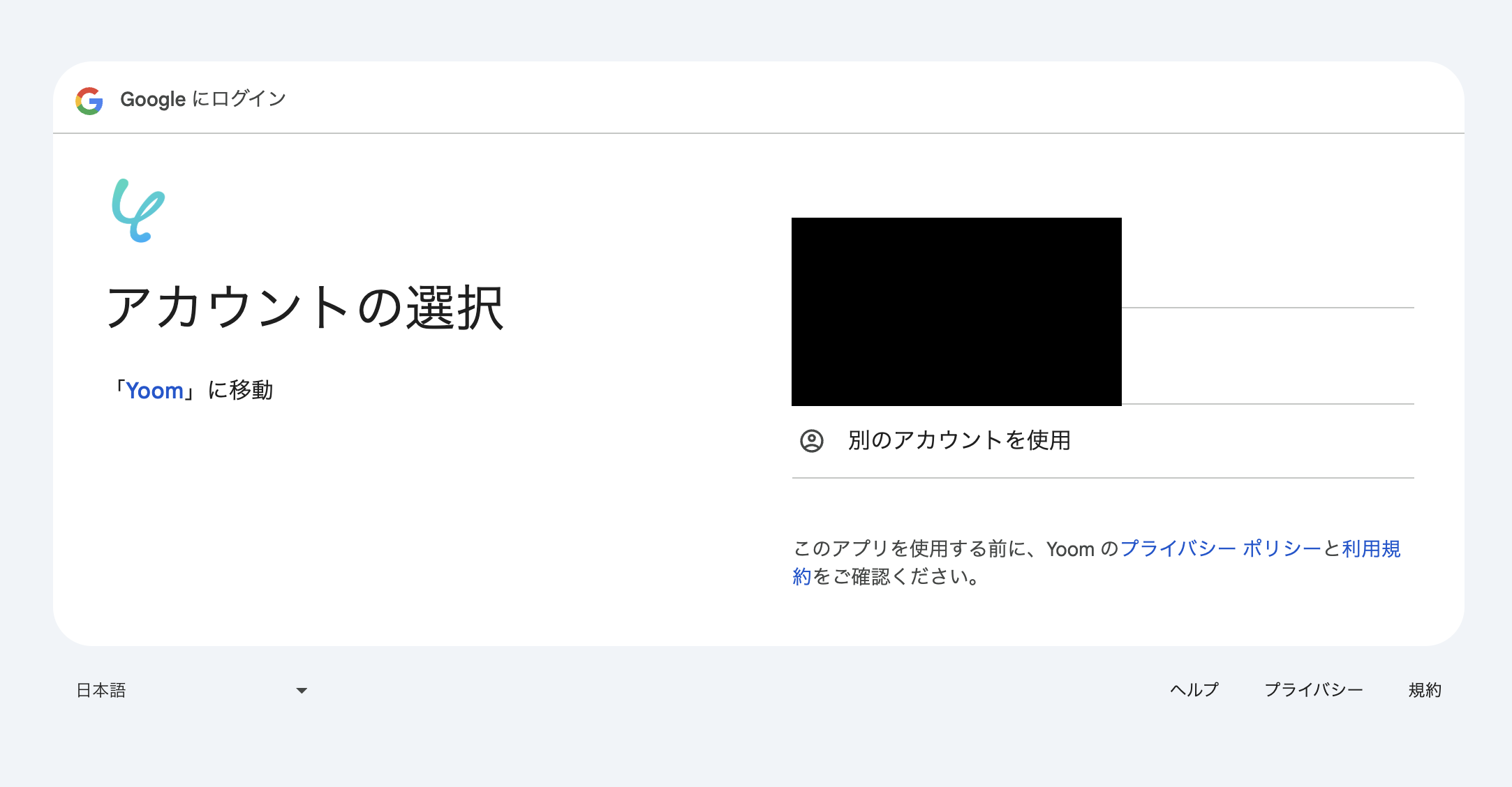
「次へ」をクリックしましょう。
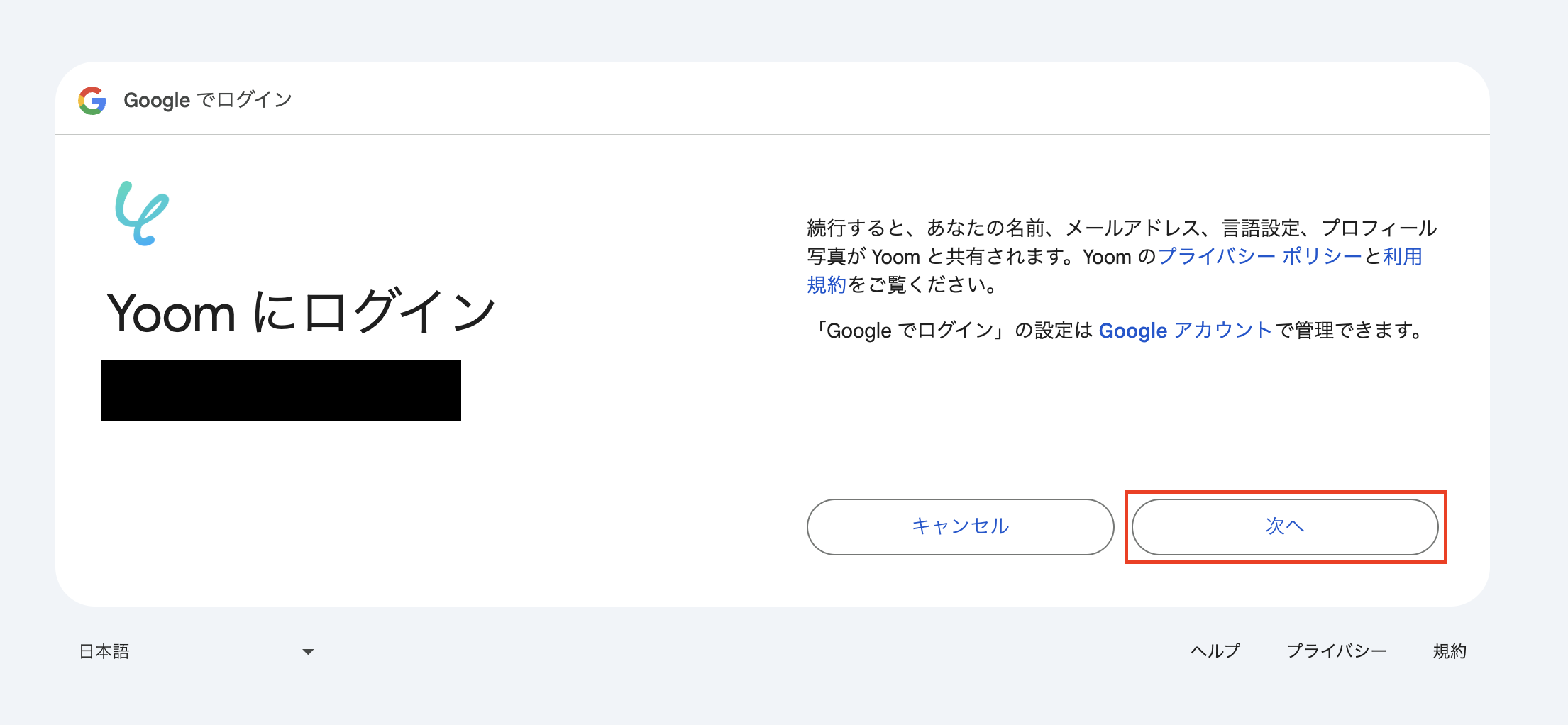
「続行」をクリックしてください。
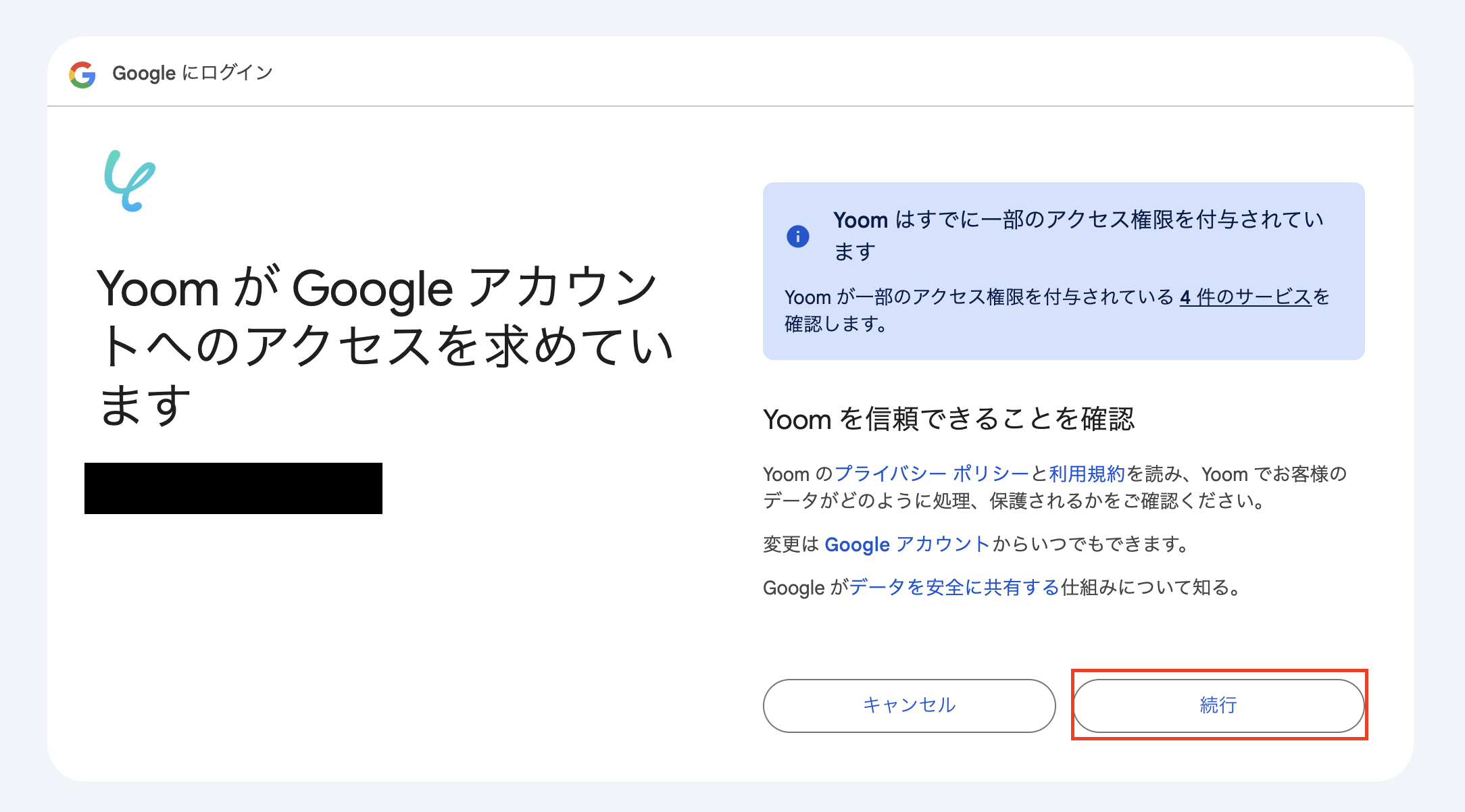
以上で、Gmailのマイアプリ登録ができました!
次にJUST.DBをYoomと連携しましょう。
Yoomのワークスペース左上のマイアプリを選択後、新規接続→JUST.DBをクリックしてください。

アカウント名とアクセストークンを入力しましょう。
画面の注意事項を確認してください。
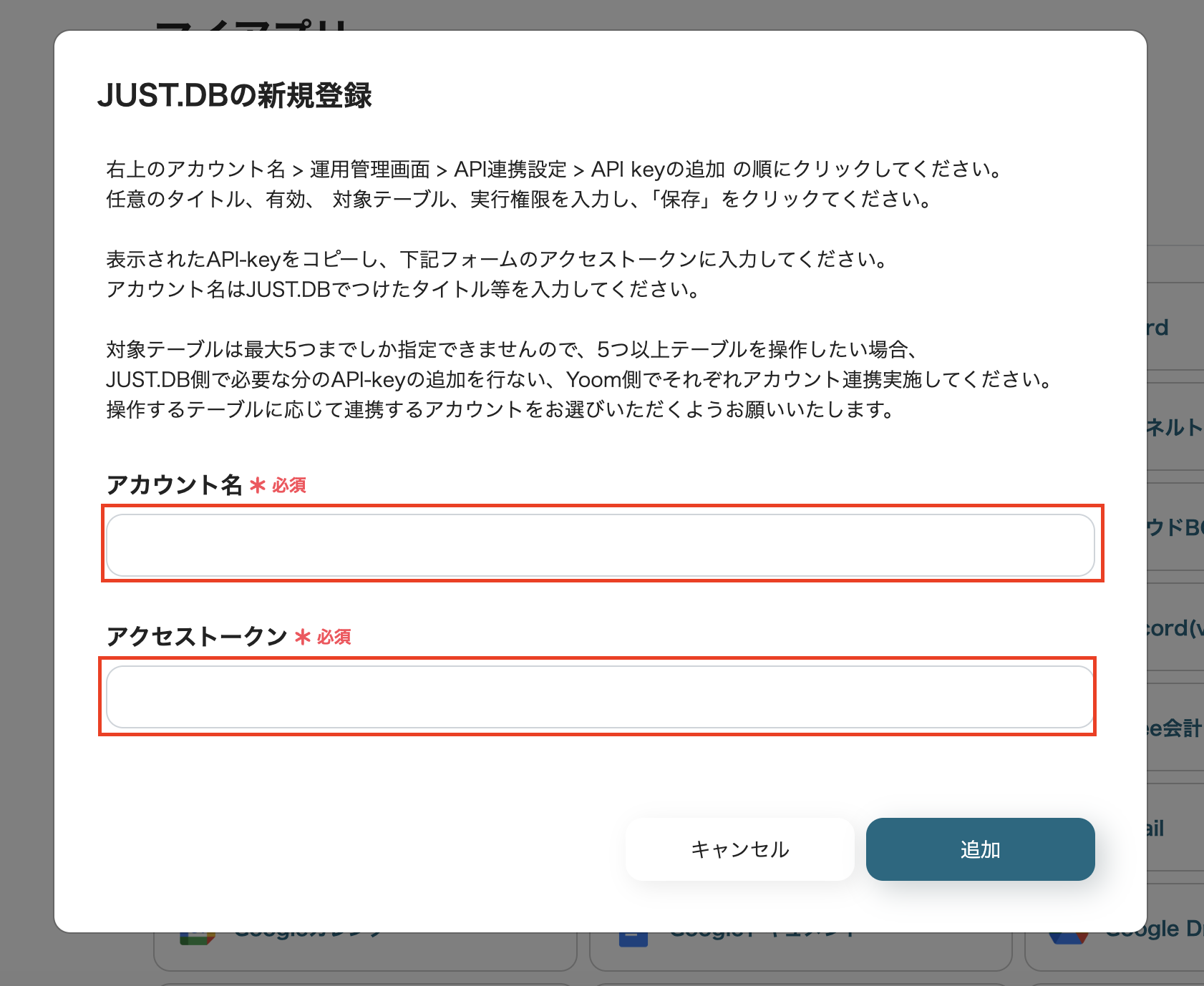
以上で、JUST.DBのマイアプリ登録ができました。
次に、使用するテンプレートをコピーしましょう。
下のバナーをクリックしてください。
クリックすると、Yoomのテンプレートのサイトへ移動します。
その画面の「このテンプレートを試す」をクリックしてください。
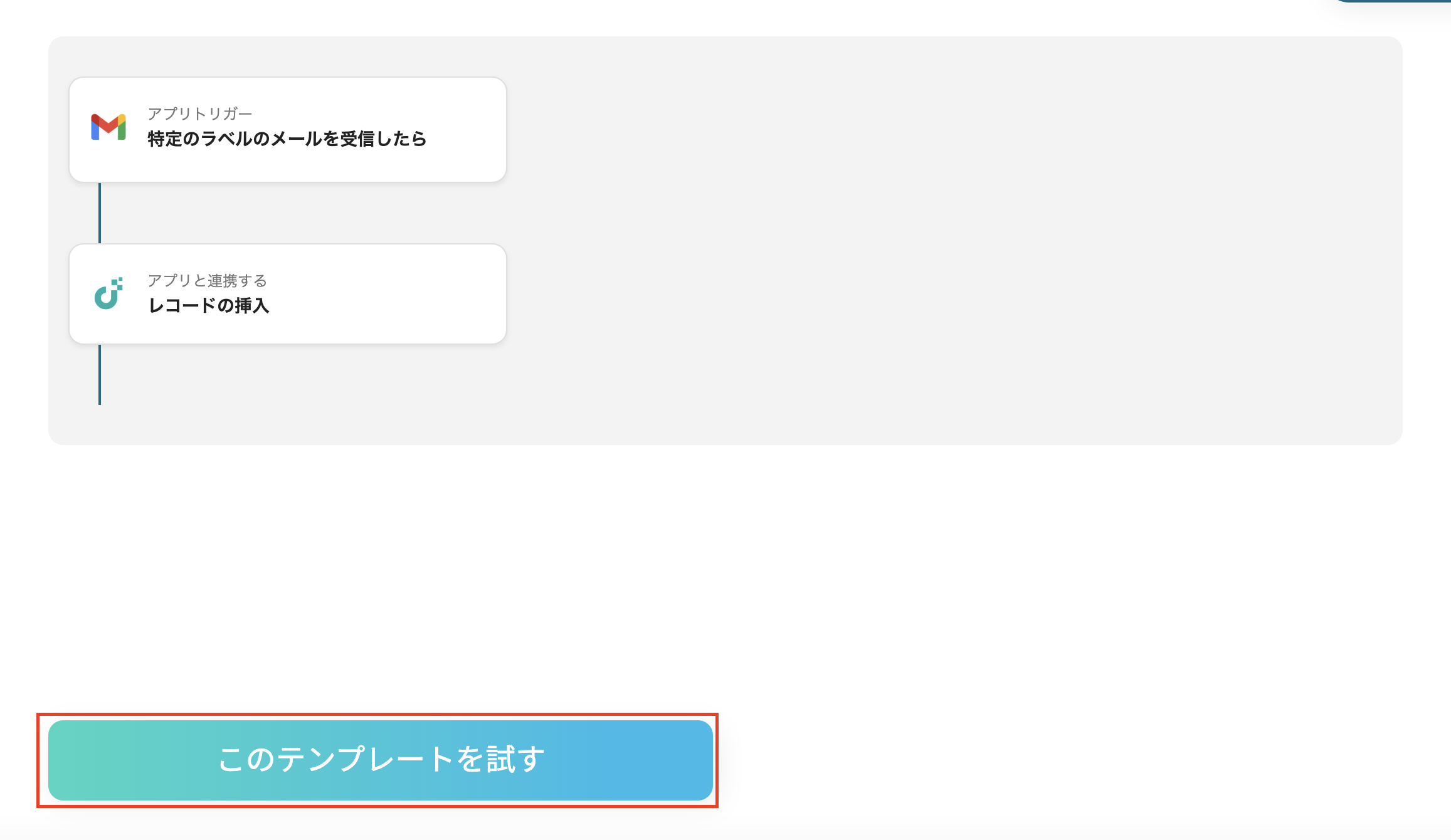
その後、テンプレートのコピーができたと表示がでるので「OK」をクリックしましょう。
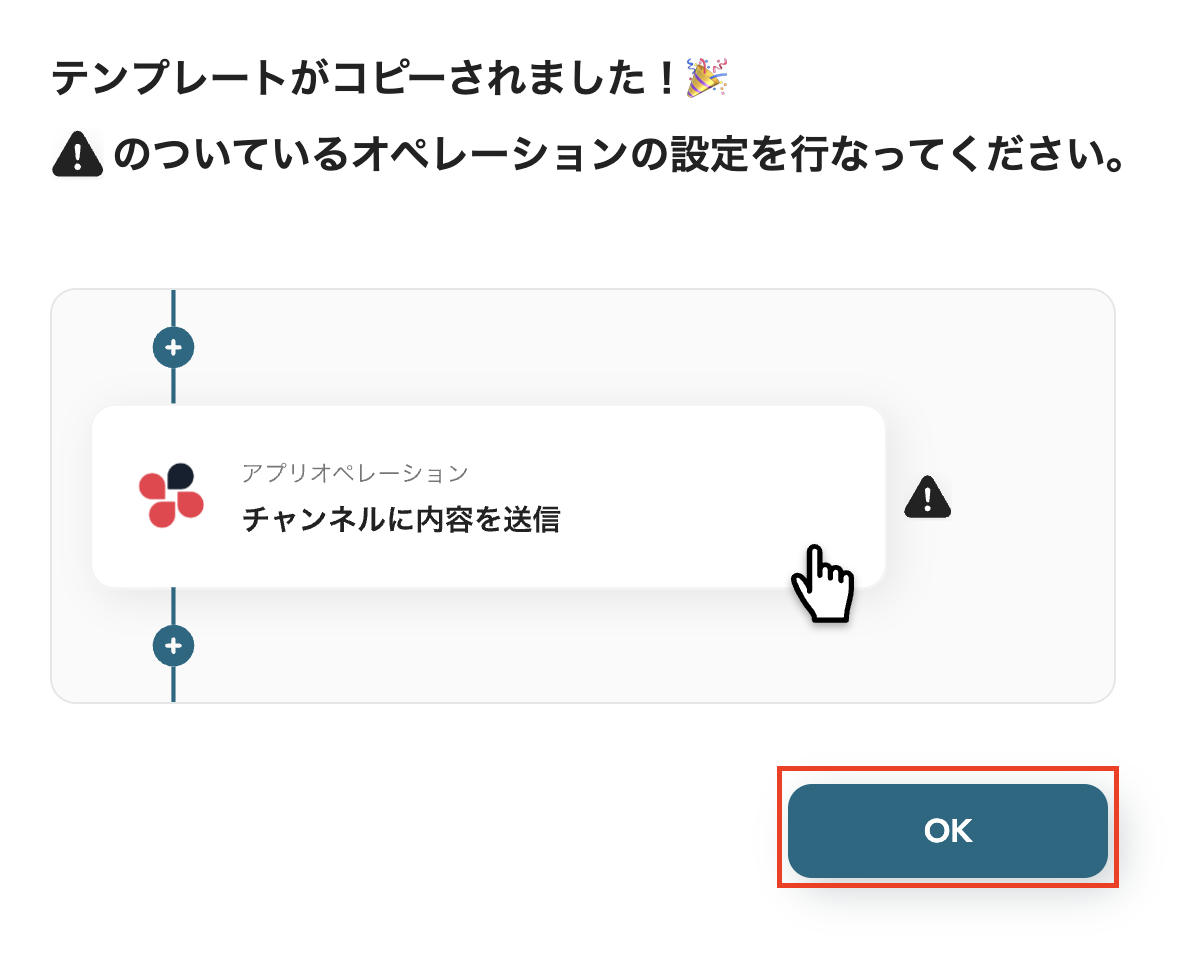
以上でテンプレートのコピーができました!
次にフローボットを設定していきます。
先ほどマイプロジェクトにコピーしたテンプレートの「特定のラベルのメールを受信したら」をクリックして設定を進めましょう。

・タイトルは入力していますが、変更可能です。
・Gmailと連携するアカウント情報を確認しておきましょう。
・トリガーアクションは、「特定のラベルのメールを受信したら」を選択しましょう。
・設定したら、「次へ」をクリックしてください。
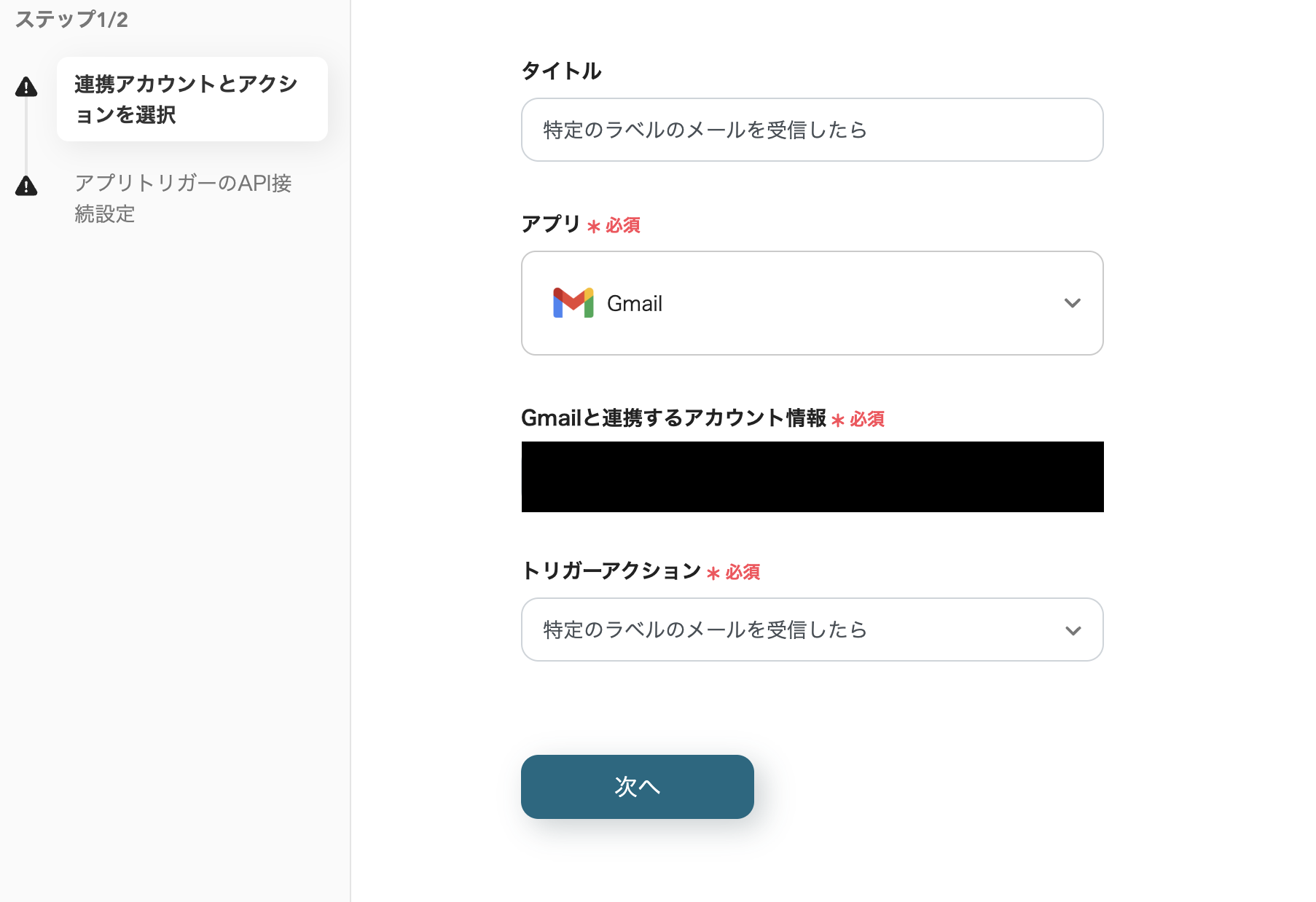
・トリガーの起動間隔を選択しましょう。
・トリガーは5分、10分、15分、30分、60分の間隔で選択できます。
・プランによって最短の起動間隔が異なります。
・ラベルを候補から選択しましょう。
・設定したら、トリガーとなるメールを送信し、テストをクリックします。
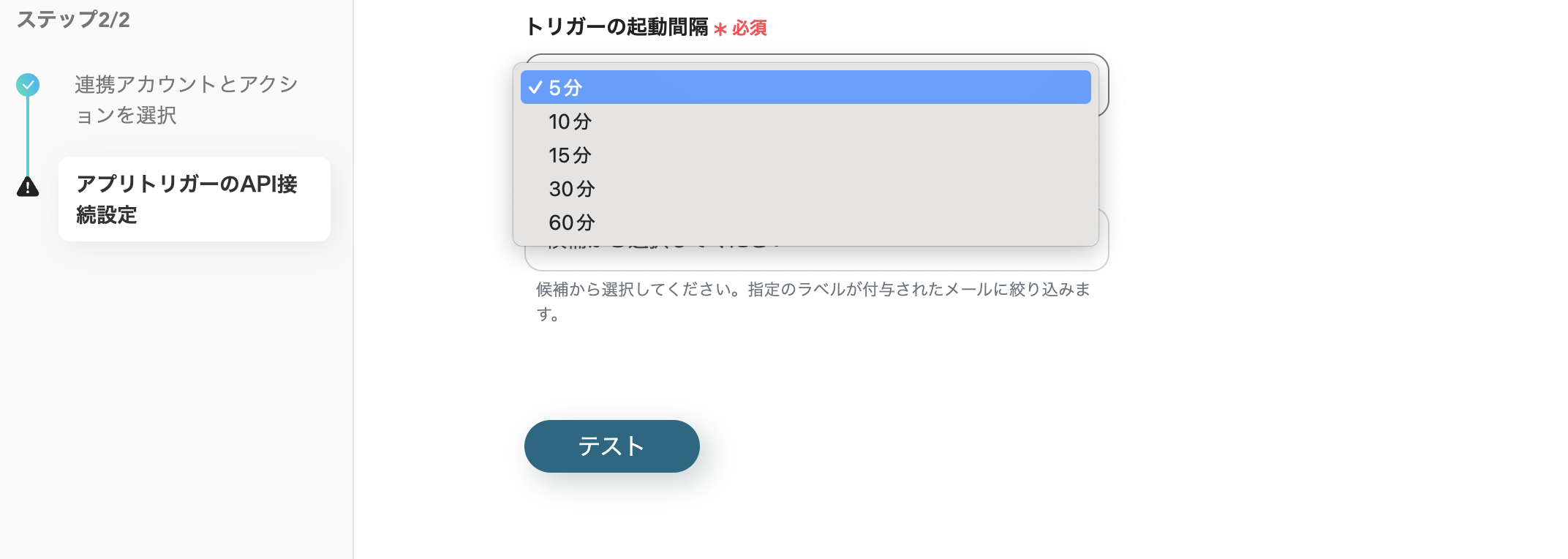
・テストが成功して、Gmailの内容が取得できたら保存しましょう。
最後のステップとなりました。
「レコードを挿入」をクリックして設定を完了させましょう。
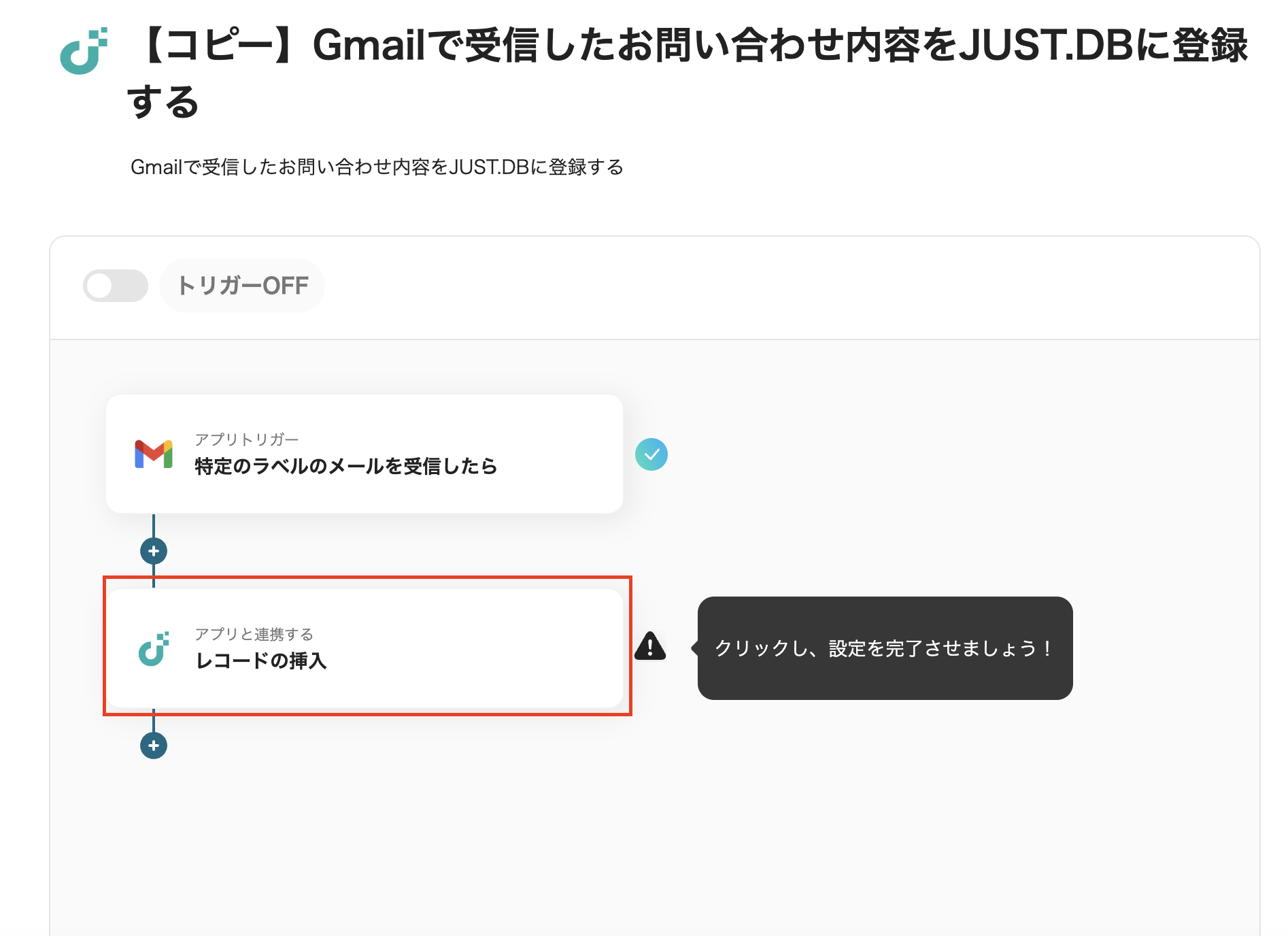
・タイトルは変更できます。
・JUST.DBと連携するアカウント情報を確認しましょう。
・アクションは「レコードを挿入」を選択してください。
・設定できたら、「次へ」をクリックします。sy
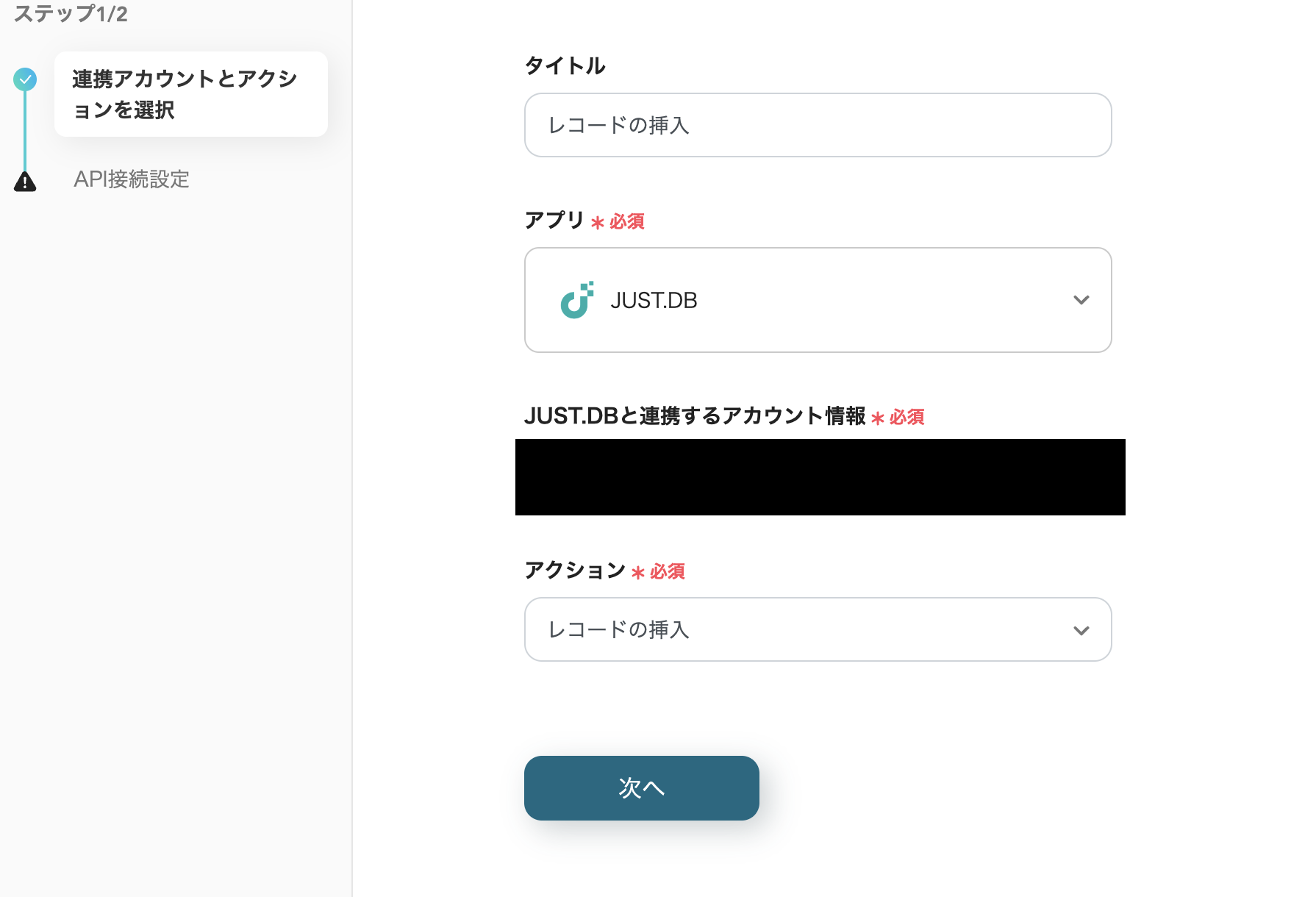
・ドメインとテーブル識別名は、補足説明を確認して入力しましょう。
・対象フィールドのフィールド識別名と値を入力してください。
・入力できたらテストを実行して、保存しましょう。
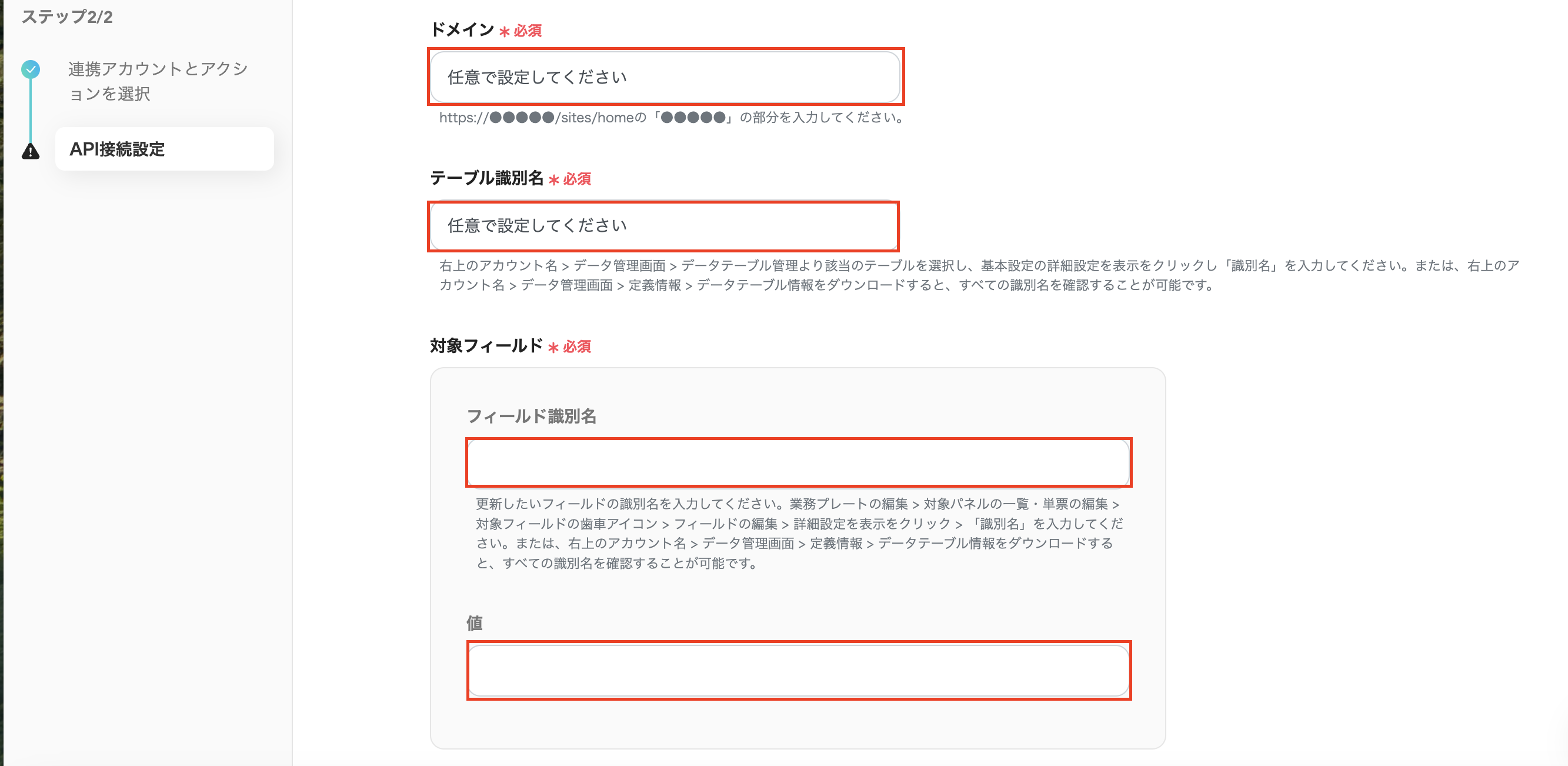
保存すると、設定が完了したと通知がでるので「トリガーをON」をクリックしてください。

以上で、設定が完了しました。
Yoomでは、多数のテンプレートをご用意しています。
1.JUST.DBにレコードが登録されたら、自動的にGoogle スプレッドシートに格納するテンプレートです。
チームで共有しやすいように、Google スプレッドシートで情報管理していることもあるでしょう。
その場合、手動で転記する作業をしていると、入力ミスや漏れが発生するかもしれません。
このテンプレートを活用すれば手作業を自動化でき、ヒューマンエラーの防止にも繋がりそうです。
2.名刺情報をOCRで読み取り、JUST.DBに自動登録するテンプレートです。
手動で名刺情報を追加する作業は、時間と手間がかかるでしょう。
自動登録できれば、入力作業を削減でき、正確な名刺情報をJUST.DBに登録できそうです。
3.JUST.DBにレコードが登録されたら、LINE WORKSに自動通知するテンプレートです。
普段使用しているLINE WORKSに通知することで、レコード情報を漏れなく確認できそうです。
異なるツールを確認する手間を省けるので、他の重要な業務に時間を使うことが期待できます。
GmailとJUST.DBを連携すれば、情報の転記作業やヒューマンエラーを軽減することができます。
また、問い合わせ情報を一元管理できるため、顧客対応の質の向上やスピーディーな対応を行うことが期待できます。
さらにYoomを活用することで、ノーコードでアプリを連携し、フローボットを作成できます。
この機会に、GmailとJUST.DBを連携して、問い合わせ情報の管理を自動化をしてみませんか?
